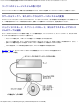Users Guide
ハードドライブの取り外しと取り付け: DellTM PowerVaultTM 220S および 221S システム インストール&トラブルシューティング
file:///C¦/Users/rishi_sood/Desktop/220s/ja/i_t/6f708c30.htm[3/7/2013 12:14:59 PM]
目次へ戻る
ハードドライブの取り外しと取り付け
Dell™ PowerVault™ 220S および 221S システム インストール&トラブルシューティング
ハードドライブの取り外し
ハードドライブの取り付け
ストレージシステムには、SCSI ハードドライブのケーブル接続と設定を大幅に簡略化するための SCSI バックボーンが用意されています。
SCSI バックボーンは、すべての SCSI ID を設定します。
SCSI バックボーンをホットプラグ対応のドライブをサポートするホスト RAID コントローラと組み合わせて使用すると、ストレージシステムを
シャットダウンすることなく、ハードドライブの取り外しや取り付けを行えます。 これは、ネットワークユーザーにログオフを要求することな
く、障害が発生したドライブを交換できることを意味します。つまり、時間やデータの損失を避けることができます。 RAID コントローラが
ホットプラグ対応をサポートしているかどうかの詳細については、カードに付属しているマニュアルを参照してください。
注意: ストレージシステムが、サポートされている RAID コントローラに接続されている場合は、ストレージシステムの稼動中に SCSI
ハードドライブの取り外しや取り付けを行えます。 ただし、サポートされているカードのないホットプラグ対応のハードドライブで
は、データを損失する可能性があります。 RAID コントローラのマニュアル を参照して、ホストアダプタが正しく設定され、ホットプ
ラグ対応のハードドライブの取り外しと取り付けをサポートしていることを確認してください。 システムの稼動中、HBA カードはホッ
トプラグ対応のドライブをサポートしません。 サポートされるカードの詳細については、お使いのシステムのリードミーファイルを参
照してください。
この節では、ストレージシステムへのハードドライブの取り付け方法と取り外し方法を説明します。
警告: 『システム情報ガイド』の「静電気障害への対処」を参照してください。
注意: ハードドライブの取り扱いや保管には、細心の注意を払ってください。 キャリアによってある程度は保護されますが、乱暴に扱う
と損傷を受ける可能性があります。 ストレージシステムからハードドライブを取り外すときは、クッション性のやわらかい面の上に置
いてください。 絶対に床に落下させないでください。
ハードドライブの取り外し
注意: 損傷を避けるために、ドライブキャリアが部分的にストレージシステムから外れた状態のままで放置しないでください。 固定され
ていないドライブキャリアの横にあるキャリアハンドルを回転させると、固定されていないドライブキャリアが深刻な損傷を受ける可
能性があります。
注意: アクティブな RAID アレイからハードドライブを取り外すとき、データの損失を避けるには、まず、アレイ管理ソフトウェアを使
用してドライブを取り外すための準備を行います。 詳細については、アレイ管理ソフトウェアのマニュアル を参照してください。
111 アレイ管理ソフトウェアを使用して、ドライブを取り外すための準備を行います。
111 ドライブキャリアにある LED インジケータが発光しなくなるまで待ちます。
111 ハードドライブキャリアの正面にあるロックを解除します (
図3-1 を参照してください)。
図 3-1. ハードドライブの取り付けと取り外し